Nếu bạn muốn root Android của bạn và yêu thích các mod flash, ROM, TWRP là thứ bắt buộc phải có. Hôm nay chúng ta sẽ khám phá tất cả các tính năng TWRP Recovery và giải thích tất cả các tùy chọn TWRP. Đây là một hướng dẫn TWRP cuối cùng giải thích cách flash ROM, mod và khôi phục hình ảnh, xóa sạch dữ liệu và bộ nhớ phân vùng thiết bị Android, tạo và khôi phục bản sao lưu cũng như các mẹo và thủ thuật khác.
Bạn đang xem: Twrp là gì
Nếu bạn là người đã từng thử flash ROM tùy chỉnh, flash bất kỳ mod nào hoặc thậm chí root điện thoại thông minh Android của bạn, có lẽ bạn đã nghe nói về phục hồi TWRP. Phục hồi TWRP đã thay thế phục hồi ClockworkMod (CWM) là phục hồi tùy chỉnh phổ biến nhất xung quanh. Ngày nay, đó là tùy chọn duy nhất của bạn trên hầu hết các thiết bị nếu bạn đang tìm kiếm một phục hồi tùy chỉnh. Nếu bạn chưa quen với thế giới ROM và mod tùy chỉnh Android, TWRP cũng có thể hơi quá sức. Mặc dù giao diện người dùng của recovery đã được thiết kế khá độc đáo, nhưng nó chỉ có rất nhiều tính năng TWRP Recovery có thể gây nhầm lẫn cho một số người dùng mới. Vì vậy, hãy khám phá phục hồi TWRP là gì và nó có thể làm gì.
Phục hồi TWRP là gì?
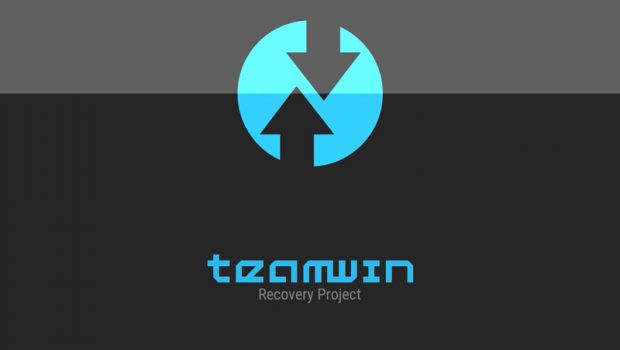
Hướng dẫn TWRP cuối cùng – Giải thích các tính năng phục hồi TWRP
Trước khi chúng tôi bắt đầu hướng dẫn TWRP cuối cùng của mình, hãy hiểu TWRP là gì. Nếu bạn chưa thu thập được điều này từ tất cả các đề cập về phục hồi tùy chỉnh ở trên, TWRP là một phục hồi tùy chỉnh. Tùy chỉnh, bởi vì nó được phát triển cho thiết bị Android của bạn bởi một bên thứ ba, tức là một người khác không phải nhà sản xuất thiết bị của bạn hoặc bạn. TWRP là viết tắt của TeamWin Recovery Project, lần đầu tiên nhìn thấy ánh sáng của ngày trở lại vào năm 2011. Trước đó, phục hồi, đặc biệt là phục hồi tùy chỉnh không hỗ trợ màn hình cảm ứng. Điều này thật mỉa mai khi các thiết bị của chúng tôi đã có màn hình cảm ứng đầy đủ. Để điều hướng phục hồi trở lại trong ngày, người dùng phải dựa vào các nút phần cứng như nút Âm lượng và Nguồn. TWRP đã tìm cách thay đổi điều đó với giao diện người dùng được tạo cho điều hướng màn hình cảm ứng.
Không chỉ vậy, TWRP còn tích lũy nhiều tính năng so với các đối thủ mà ngày nay chúng ta coi là điều hiển nhiên. Hỗ trợ cho các chủ đề là một, đó là lý do tại sao bạn có thể thấy phục hồi TWRP trông khác nhau trên một số thiết bị. Phục hồi TWRP cũng cho phép người dùng flash nhiều tệp zip cùng một lúc. Trước đó, nếu bạn phải flash nhiều tệp, bạn phải làm từng cái một. Phục hồi TWRP cũng cho phép bạn trực tiếp duyệt và quản lý các tệp trên thiết bị của mình từ bên trong phục hồi có thể thực sự hữu ích. Phục hồi tùy chỉnh phổ biến này nằm rải rác với các tính năng tiện lợi như vậy trên tất cả.
Cách cài đặt phục hồi TWRP trên thiết bị Android
Chà, không có phương pháp phổ biến nào để cài đặt phục hồi TWRP trên thiết bị Android. Để có thể flash TWRP trên thiết bị của bạn, bạn phải đảm bảo rằng nó có bộ tải khởi động đã mở khóa. Nếu thiết bị của bạn có bộ tải khởi động bị khóa, bạn phải mở khóa trước.
Trên hầu hết các thiết bị Android chạy ROM gốc Android, TWRP có thể được flash bằng các lệnh ADB và Fastboot:
fastboot flash recovery recovery.img
Nếu bạn sở hữu một thiết bị Samsung, bạn có thể cài đặt tệp ‘TWRP recovery.tar’ bằng công cụ Odin.
Trên một số thiết bị có bộ tải khởi động bị khóa, bạn có thể tạm thời khởi động TWRP bằng lệnh sau:
fastboot boot recovery.img
Xài Android có đầy đủ các hướng dẫn cài đặt TWRP cho các thiết bị Android từ tất cả các nhà sản xuất lớn như Samsung, Huawei, OnePlus, Google, Xiaomi, LG, ZTE, HTC, Sony và các hãng khác. Để tìm hướng dẫn cho thiết bị của bạn, vui lòng nhấp vào liên kết ở trên hoặc thực hiện tìm kiếm bằng cách nhấp vào ‘Biểu tượng tìm kiếm’ trên thanh tiêu đề.
Làm thế nào để truy cập phục hồi TWRP?
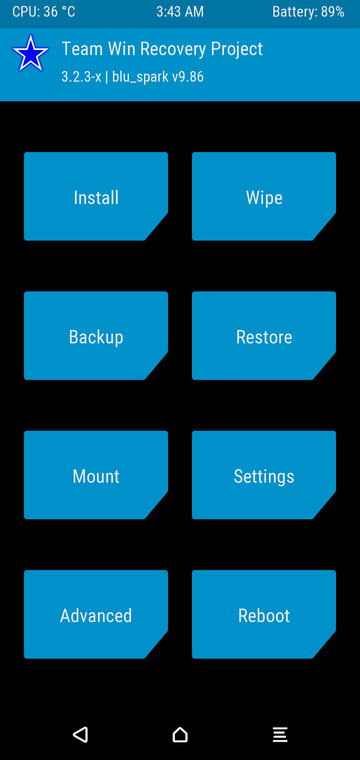
Phục hồi TWRP – Menu chính
Phương thức truy cập chế độ khôi phục trên thiết bị Android là giống nhau bất kể chế tạo và chế tạo. Nó cũng khá khác nhau đối với các thiết bị từ các OEM khác nhau, thường khác nhau giữa các thiết bị từ cùng một OEM nếu bạn đang cố gắng truy cập nó bằng các nút phần cứng. Một cách đơn giản hơn nhiều sẽ là sử dụng ADB nếu bạn có quyền truy cập vào PC. ADB có thể dễ dàng cài đặt trên máy tính của bạn cho dù đó là Mac, Windows hay Linux PC. Trước khi bạn có thể sử dụng ADB mặc dù bạn sẽ cần bật gỡ lỗi USB trên thiết bị của mình được tìm thấy trong tùy chọn Nhà phát triển.
Với thiết bị của bạn được kết nối với PC thông qua cáp USB, chỉ cần nhấn lệnh sau trong ADB để khởi động lại thiết bị của bạn ở chế độ khôi phục.
adb reboot recovery
Thiết bị của bạn sau đó sẽ khởi động vào bất kỳ phục hồi nào được cài đặt trên thiết bị của bạn. Vì vậy, để khởi động vào phục hồi TWRP, trước tiên bạn cần phải flash nó. Trang web của chúng tôi có đầy đủ các hướng dẫn sẽ giúp bạn cài đặt phục hồi TWRP trên nhiều thiết bị Android.
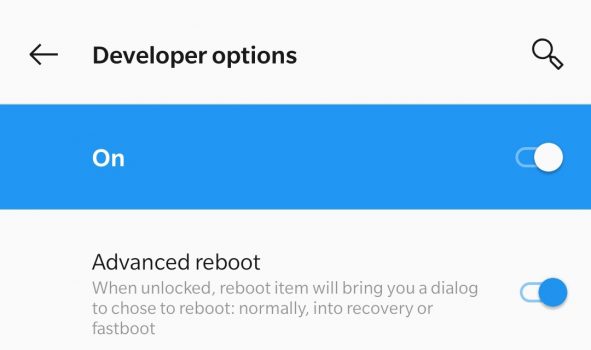
Một số thiết bị Android có thể được khởi động lại trực tiếp vào chế độ recovery hoặc fastboot sau khi bạn bật công tắc trong tùy chọn Nhà phát triển . Điều này được dán nhãn là Khởi động lại nâng cao . Khi được bật, bạn sẽ thấy tùy chọn Khởi động lại nâng cao hoặc tùy chọn để khởi động lại để khôi phục hoặc fastboot khi bạn nhấn và giữ nút Nguồn.
Xem thêm: Nghĩa Của Từ Trung Thành Là Gì ? Một Người Bạn Trung Thành Là Gì
Hướng dẫn TWRP – Tạo và khôi phục sao lưu NANDroid
Một trong những điều đầu tiên bạn muốn tìm hiểu về TWRP là cách flash zips. Tuy nhiên, điều đầu tiên mà bạn nên tìm hiểu là cách tạo bản sao lưu NANDroid. Bản sao lưu NANDroid lưu tất cả các ứng dụng, dữ liệu của chúng, cài đặt của bạn và mọi thứ từ hình ảnh khởi động đến phân vùng hệ thống trong tệp zip. Điều này thực sự hữu ích khi có sự cố xảy ra trong khi nhấp nháy. Khôi phục bản sao lưu NANDroid sẽ khôi phục thiết bị của bạn trở lại trạng thái ban đầu khi thiết bị sao lưu được tạo.
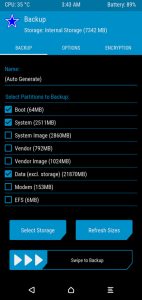

Từ màn hình chính TWRP, chọn Sao lưu . Bạn có thể chọn hoặc bỏ chọn các phân vùng mà bạn muốn sao lưu, nhưng trong hầu hết các trường hợp, tốt hơn là để mặc định lựa chọn làm mặc định. Chọn dung lượng lưu trữ mà bạn muốn lưu dự phòng. Sao lưu NANDroid có thể rất lớn và có thể chiếm tới 16 GB dung lượng tùy thuộc vào nhiều yếu tố khác nhau. Bạn có thể không muốn lưu nó vào bộ nhớ trong của thiết bị. Khi bạn đã sẵn sàng, chỉ cần vuốt ở phía dưới để bắt đầu quá trình sao lưu.
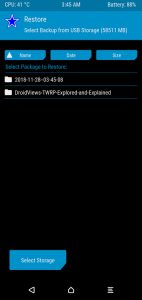
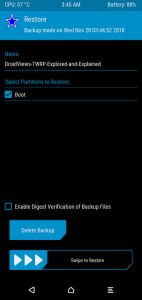
Quá trình sao lưu có thể mất nhiều thời gian nhưng khi hoàn tất, bạn sẽ có một bộ tệp hình ảnh trong thư mục TWRP của thiết bị lưu trữ đã chọn. TWRP đặt tên cho bản sao lưu theo ngày và thời gian của bản sao lưu theo mặc định. Khi bạn muốn khôi phục thiết bị của mình trở lại trạng thái ban đầu, chỉ cần chọn Khôi phục từ màn hình chính TWRP và chọn bản sao lưu bạn muốn khôi phục. Sau đó chọn các phân vùng mà bạn muốn khôi phục (một lần nữa, tốt hơn là để nguyên như vậy) và vuốt ở phía dưới để bắt đầu quá trình khôi phục.
Sử dụng USB-OTG trong TWRP
Nếu thiết bị Android của bạn hỗ trợ USB-OTG, bạn có thể tạo bản sao lưu NANDroid và lưu nó vào bộ lưu trữ ổ đĩa flash USB-OTG. Sau đó, bạn có thể sử dụng cùng ổ USB-OTG để khôi phục bản sao lưu NANDroid mà bạn đã tạo trước đó. Đây là một điều nên làm nếu thiết bị của bạn không có khe cắm thẻ nhớ ngoài. Xin lưu ý rằng nếu bạn cắm OTG, bạn sẽ không thấy nó được liệt kê trong TWRP trừ khi bạn khởi động lại recovery bằng tùy chọn Reboot> Recovery .
Hướng dẫn TWRP – Xóa dữ liệu trong phục hồi TWRP
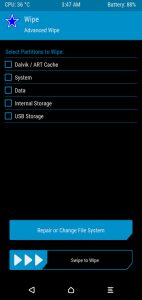
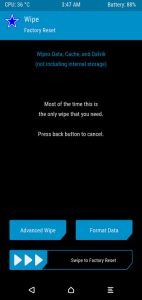
Bạn có thể đặt lại nhà máy thiết bị của mình từ phục hồi TWRP. Bạn có thể làm điều này bằng cách chọn Xóa > Định dạng dữ liệu và sau đó nhập có . Điều đó sẽ xóa sạch thiết bị của bạn và khôi phục thiết bị về cài đặt gốc. Điều này cũng sẽ xóa sạch mọi thứ trên bộ nhớ trong của thiết bị. Trong đó TWRP vượt trội là cho phép bạn chọn chính xác các phân vùng của thiết bị bạn muốn xóa. Khi bạn chọn Xóa sạch > Nâng cao, bạn có thể chọn các phân vùng bạn muốn xóa và sau đó vuốt ở dưới cùng để xác nhận xóa.
Hướng dẫn TWRP – Flash ZIP và tệp hình ảnh (.img)
Bất kỳ ROM hoặc mod tùy chỉnh, hạt nhân, v.v. mà bạn có thể flash trong phục hồi tùy chỉnh đều được phân phối theo định dạng lưu trữ zip và các tệp zip flash khá đơn giản với TWRP. Trên màn hình chính, chỉ cần chọn Cài đặt, điều hướng đến tệp zip đã tải xuống và chọn nó. Bạn có thể thêm nhiều tệp zip vào hàng đợi bằng cách chọn Thêm nhiều khóa . Sau đó, bạn sẽ được phép chọn một tệp zip khác. Quá trình có thể được lặp lại để thêm bao nhiêu tệp zip tùy thích.
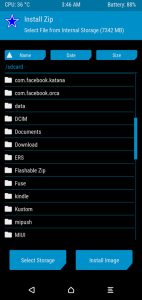
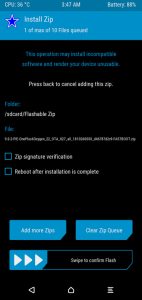
Để an toàn, tốt hơn là không flash nhiều hơn một vài tệp zip cùng một lúc. Trừ khi bạn hoàn toàn chắc chắn rằng không có tệp zip nào sẽ gây ra sự cố, gần như không thể biết được tệp zip nào sẽ bị đổ lỗi nếu xảy ra sự cố. Khi bạn đã sẵn sàng để flash, chỉ cần vuốt ở phía dưới và TWRP sẽ flash các tệp zip đã chọn. Trong hầu hết các trường hợp, TWRP sẽ ngừng flash nếu bạn flash một gói sai không dành cho thiết bị hoặc ROM của bạn và gây ra lỗi cho bạn. Vẫn là một ý tưởng tốt để đảm bảo bạn đang flash các gói zip chính xác.
TWRP cũng có thể cho phép bạn flash các tệp hình ảnh có thể là hình ảnh khởi động, hình ảnh khôi phục hoặc một cái gì đó khác. Phương pháp để flash chúng hoàn toàn giống nhau ngoại trừ việc bạn sẽ phải chọn Cài đặt hình ảnh sau khi chọn Cài đặt từ màn hình chính.
Hướng dẫn TWRP – Khởi động lại & các tính năng nâng cao
Phần tính năng Nâng cao chứa các tính năng như Terminal tích hợp và Trình quản lý tệp . Bạn có thể sẽ không cần sử dụng Terminal thường xuyên trừ khi bạn là người thực sự biết cách sử dụng dòng lệnh. Các File Manager thường có thể có ích và rất có thể các Fix bối cảnh tùy chọn.
Điều này khôi phục quyền truy cập tệp mặc định cho tất cả các ứng dụng và tệp hệ thống. Trong phần khởi động lại, bạn có thể tìm thấy tùy chọn để khởi động lại để các hệ thống , phục hồi , Bootloader hoặc đơn giản là Power off thiết bị. Trên các thiết bị có khe cắm khởi động kép như OnePlus 6, OnePlus 6T, Pixel 2, Pixel 3, v.v., bạn cũng sẽ có thể khởi động lại vào các khe khác nhau.
Xem thêm: Ghế Sofa Là Gì ? Các Loại Ghế Sofa Hiện Nay Các Loại Ghế Sofa Hiện Nay
Tải xuống phục hồi TWRP mới nhất cho thiết bị của bạn
Bạn có thể tải xuống các tệp TWRP ZIP và IMG chính thức mới nhất cho thiết bị Android của mình từ trang web TWRP chính thức . Sau khi cài đặt TWRP Recovery, bạn có thể quản lý và cập nhật nó bằng Ứng dụng TWRP chính thức từ Cửa hàng Google Play. Bạn cũng có thể tải xuống APK TWRP mới nhất từ đây.
Chuyên mục: Định Nghĩa







